
Serveur Paradex MCP
Le serveur Paradex MCP fait le lien entre les agents IA et la plateforme de trading de contrats perpétuels Paradex, permettant le trading automatisé, l'accès au...
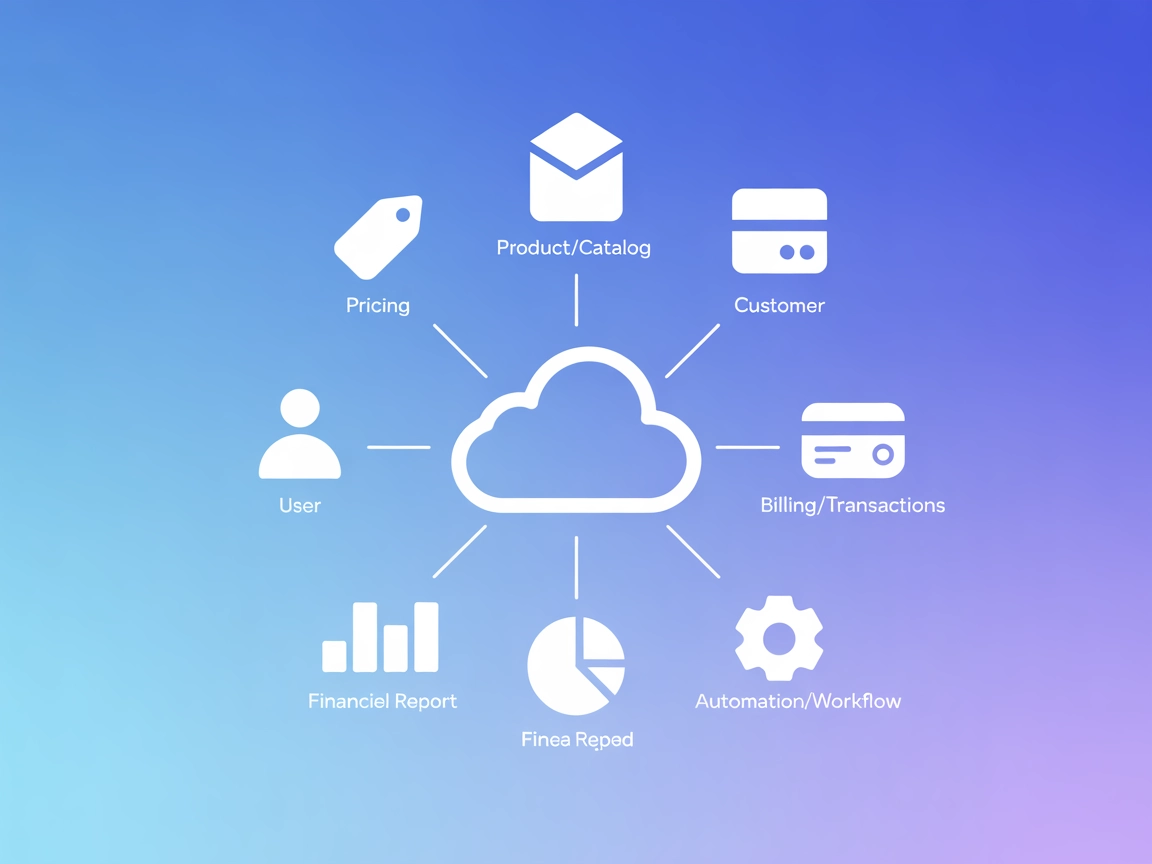
Intégrez le serveur MCP Paddle avec FlowHunt pour automatiser la gestion de catalogue, la facturation et les rapports en utilisant des outils IA et un accès API sécurisé.
FlowHunt fournit une couche de sécurité supplémentaire entre vos systèmes internes et les outils d'IA, vous donnant un contrôle granulaire sur les outils accessibles depuis vos serveurs MCP. Les serveurs MCP hébergés dans notre infrastructure peuvent être intégrés de manière transparente avec le chatbot de FlowHunt ainsi qu'avec les plateformes d'IA populaires comme ChatGPT, Claude et divers éditeurs d'IA.
Le serveur MCP Paddle (Model Context Protocol) est un pont entre les assistants IA et l’API Paddle, permettant la gestion simplifiée des catalogues produits, de la facturation, des abonnements et des rapports financiers. En exposant l’ensemble des fonctionnalités riches de commerce et de facturation de Paddle via MCP, il permet à des outils pilotés par IA comme Claude, Cursor ou Windsurf d’interagir de façon sécurisée avec les API de Paddle. Cette intégration autorise l’automatisation intelligente des workflows développeur comme l’interrogation de produits, la création de nouvelles entrées de catalogue, la gestion des clients ou la génération de rapports d’activité. En déléguant ces tâches au serveur MCP Paddle, les développeurs et agents IA peuvent accéder rapidement aux informations de facturation et de produits à jour, gérer les prix et effectuer des opérations complexes sans intervention manuelle, améliorant ainsi l’efficacité et la précision dans le développement et l’exploitation de produits SaaS.
Aucun modèle de prompt n’est explicitement mentionné dans le dépôt ou la documentation.
Aucune ressource MCP explicite n’est mentionnée dans le dépôt ou la documentation.
Selon le README et les fonctionnalités, les outils suivants sont proposés par le serveur MCP Paddle :
{
"mcpServers": {
"paddle": {
"command": "npx",
"args": ["-y", "@paddle/paddle-mcp", "--api-key=PADDLE_API_KEY", "--environment=sandbox"]
}
}
}
Exemple utilisant les variables d’environnement :
{
"mcpServers": {
"paddle": {
"command": "npx",
"args": ["-y", "@paddle/paddle-mcp"],
"env": {
"PADDLE_API_KEY": "your_api_key",
"PADDLE_ENVIRONMENT": "sandbox"
}
}
}
}
{
"mcpServers": {
"paddle": {
"command": "npx",
"args": ["-y", "@paddle/paddle-mcp", "--api-key=PADDLE_API_KEY", "--environment=production"]
}
}
}
Utilisez les variables d’environnement comme ci-dessus.
{
"mcpServers": {
"paddle": {
"command": "npx",
"args": ["-y", "@paddle/paddle-mcp", "--api-key=PADDLE_API_KEY", "--environment=sandbox"]
}
}
}
Utilisez l’approche par variables d’environnement décrite ci-dessus.
{
"mcpServers": {
"paddle": {
"command": "npx",
"args": ["-y", "@paddle/paddle-mcp", "--api-key=PADDLE_API_KEY", "--environment=sandbox"]
}
}
}
Utilisez les variables d’environnement comme décrit ci-dessus.
Utiliser MCP dans FlowHunt
Pour intégrer des serveurs MCP à votre workflow FlowHunt, commencez par ajouter le composant MCP à votre flow et connectez-le à votre agent IA :
Cliquez sur le composant MCP pour ouvrir le panneau de configuration. Dans la section configuration MCP système, insérez les détails de votre serveur MCP au format JSON suivant :
{
"paddle": {
"transport": "streamable_http",
"url": "https://yourmcpserver.example/pathtothemcp/url"
}
}
Une fois configuré, l’agent IA pourra exploiter ce MCP comme outil avec accès à toutes ses fonctions et capacités. N’oubliez pas de remplacer “paddle” par le nom réel de votre serveur MCP et de renseigner votre propre URL de serveur MCP.
| Section | Disponibilité | Détails/Remarques |
|---|---|---|
| Présentation | ✅ | Présentation et fonctionnalités présentes dans le README |
| Liste des prompts | ⛔ | Aucun modèle de prompt MCP explicite trouvé |
| Liste des ressources | ⛔ | Aucune ressource MCP explicite trouvée |
| Liste des outils | ✅ | Déduite via la liste de fonctionnalités du README |
| Sécurisation des clés API | ✅ | Usage des variables d’environnement et exemples de config dans le README |
| Prise en charge du sampling (moins important) | ⛔ | Aucune mention trouvée |
D’après les informations disponibles, le serveur MCP Paddle propose un bon ensemble d’outils et des instructions de configuration, mais ne fournit pas de modèles de prompt ni de définitions de ressources explicites dans sa documentation. Les recommandations de sécurité sont claires et la gamme de fonctionnalités est bien alignée sur l’API Paddle. L’absence de documentation sur les roots et le sampling est un point mineur.
| Possède une LICENCE | ✅ (Apache-2.0) |
|---|---|
| Propose au moins un outil | ✅ |
| Nombre de Forks | 7 |
| Nombre d’étoiles | 19 |
Globalement, j’attribue à ce serveur MCP la note de 6/10. Il couvre l’essentiel pour l’automatisation de l’API Paddle, propose des instructions de configuration et de sécurité claires, et expose des outils clés, mais manque de fonctionnalités MCP avancées comme les ressources, modèles de prompt, roots et le sampling dans sa documentation.
Le serveur MCP Paddle agit comme un pont entre les outils IA et l’API Paddle, automatisant des workflows comme la gestion du catalogue produit, la facturation, les abonnements et le reporting financier pour les produits SaaS.
Il permet de lister et créer des produits, gérer les prix, récupérer les clients, consulter les transactions et abonnements, et générer des rapports financiers personnalisés via des assistants IA et IDE compatibles.
Utilisez des variables d’environnement dans la configuration de votre serveur MCP pour injecter en toute sécurité votre clé API Paddle, comme détaillé dans les instructions de configuration de chaque client.
Oui. Ajoutez le composant MCP à votre flow FlowHunt, configurez-le avec vos informations MCP Paddle, et votre agent IA aura accès à toutes les opérations Paddle prises en charge.
Automatiser la gestion de la facturation SaaS et des abonnements, rationaliser les opérations de catalogue produit, générer des rapports d’entreprise, et permettre des workflows de support client pilotés par l’IA.
Gérez sans effort la facturation, les abonnements et les workflows de catalogue Paddle grâce à une intégration MCP intelligente. Commencez votre parcours d'automatisation dès aujourd'hui.
Le serveur Paradex MCP fait le lien entre les agents IA et la plateforme de trading de contrats perpétuels Paradex, permettant le trading automatisé, l'accès au...
Le serveur Model Context Protocol (MCP) fait le lien entre les assistants IA et des sources de données externes, des API et des services, permettant une intégra...
Le serveur MCP Dumpling AI pour FlowHunt permet aux assistants IA de se connecter à une large gamme de sources de données externes, d’API et d’outils de dévelop...
Consentement aux Cookies
Nous utilisons des cookies pour améliorer votre expérience de navigation et analyser notre trafic. See our privacy policy.


